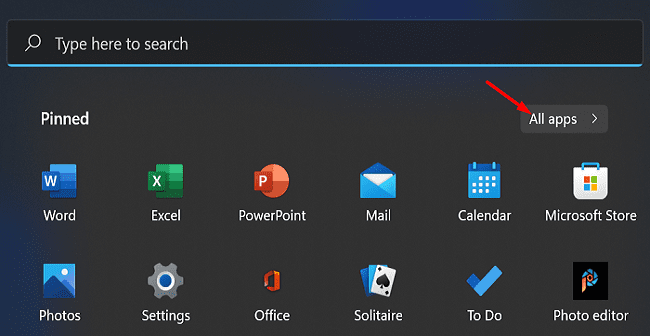Firma Microsoft wprowadziła do stołu wiele nowych interesujących funkcji , w tym opcję pobierania i instalowania aplikacji na Androida w systemie Windows 11. Firma Microsoft wbudowała tę funkcję bezpośrednio do systemu operacyjnego. I nie, nie potrzebujesz urządzenia z Androidem ani emulatora , aby wykonać zadanie. Wszystko, co musisz zrobić, to uruchomić sklep Microsoft Store i wyszukać swoje ulubione aplikacje na Androida.
⇒ Szybka uwaga: aplikacje na Androida nie są jeszcze dostępne w systemie Windows 11. Oczekuje się, że gigant z Redmond wprowadzi tę funkcjonalność w nadchodzących tygodniach.
Jak zainstalować aplikacje na Androida w systemie Windows 11?
Aby pobierać aplikacje na Androida w systemie Windows 11, potrzebujesz konta Amazon. Dzieje się tak, ponieważ faktycznie pobierasz aplikacje z Amazon Appstore. Pomyśl o aplikacji Microsoft Store jako pośredniku między Windows 11 a Amazon AppStore.
Oto kroki, które należy wykonać:
- Kliknij menu Start systemu Windows 11 .
- Następnie kliknij aplikację Microsoft Store .
- Użyj pola wyszukiwania, aby znaleźć interesującą Cię aplikację.
- Wybierz Pobierz z Amazon Appstore , aby pobrać i zainstalować aplikację na komputerze z systemem Windows 11.
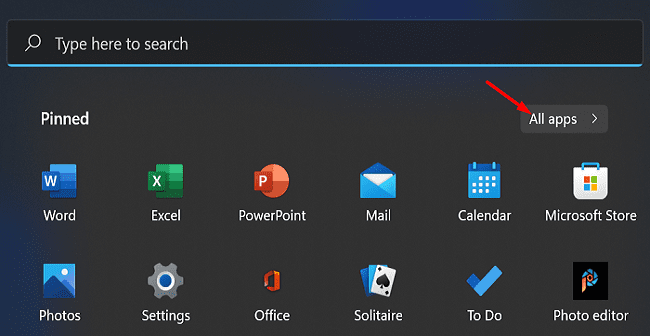
Windows 11 Menu Wszystkie aplikacje
Po zainstalowaniu aplikacji kliknij menu Start i wybierz Wszystkie aplikacje . Twoja nowa aplikacja na Androida powinna być dostępna na liście aplikacji zainstalowanych na Twoim urządzeniu.
Jeśli chcesz usunąć aplikacje na Androida z komputera z systemem Windows 11, przejdź do:
- Wszystkie aplikacje
- Kliknij prawym przyciskiem myszy aplikację, którą chcesz odinstalować
- Wybierz opcję Odinstaluj .
Aktualne ograniczenia
Pamiętaj, że aplikacje na Androida mogą nie wypełniać całego ekranu komputera. W końcu twórcy zaprojektowali je z myślą o użytkownikach smartfonów. Ale sprawdź, czy możesz zmienić rozmiar okna aplikacji. Jeśli aplikacja jest również kompatybilna z tabletami z systemem Android, powinieneś być w stanie zmienić rozmiar okna.
Warto wspomnieć, że nie będziesz pobierać aplikacji na Androida ze Sklepu Google Play . Aplikacje na Androida można pobierać tylko ze sklepu Amazon Appstore.
Wniosek
Podsumowując, użytkownicy Windowsa 11 mogą pobierać i instalować aplikacje na Androida na swoich komputerach z Amazon Appstore. Aby to zrobić, uruchom aplikację Microsoft Store, wyszukaj aplikację, którą chcesz pobrać, wybierz ją, a następnie naciśnij przycisk „Pobierz z Amazon Appstore”.
Czy myślisz, że Microsoft i Google kiedykolwiek podpiszą umowę, która umożliwi użytkownikom systemu Windows pobieranie aplikacji na Androida ze Sklepu Play? Podziel się swoimi przemyśleniami w komentarzach poniżej.